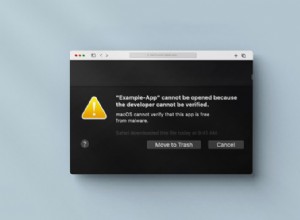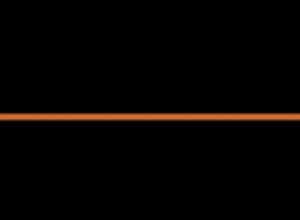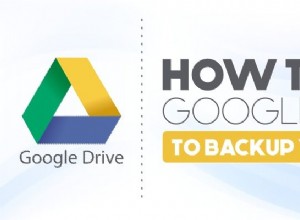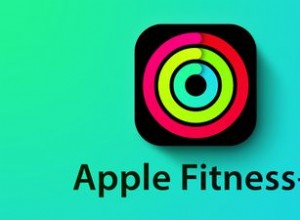macOS Big Sur هو أحدث نظام تشغيل متاح تم إطلاقه في نوفمبر 2020. ولكن إذا لم تقم بالترقية إلى macOS Catalina وما زلت تستخدم Mojave ، فإن Big Sur لديها العديد من التغييرات المهمة في المتجر من أجلك. عند مقارنة Big Sur v Mojave ، نحتاج إلى حساب التغييرات التي تم إدخالها في Catalina ، وكذلك التغييرات في Big Sur. وقد قاموا معًا بإنشاء جهاز Mac جديد تمامًا.
نصيحة:قبل الترقية إلى Big Sur ، من المفيد التخلص من الفوضى والملفات المنسية من الزوايا المظلمة لجهاز Mac. بهذه الطريقة ستكون لديك فرصة أفضل لتثبيت Big Sur بنجاح وستعمل بشكل أكثر سلاسة بشكل ملحوظ. يمكن لـ CleanMyMac X (هذا التطبيق موثق من Apple) التعرف بسرعة والتخلص من ملفات غيغابايت - معظمها ذاكرات التخزين المؤقت وتطبيقات الخلفية المخفية. لذا جرب هذا التطبيق. سنوضح لك كيفية استخدامه لاحقًا في المقالة.
macOS Big Sur مقابل macOS Mojave:iTunes
أكبر تغيير من Mojave إلى Catalina ومن Mojave إلى Big Sur هو أن iTunes قد انتهى . حلت مكانها ثلاثة تطبيقات جديدة:الموسيقى والبودكاست و Apple TV. يتم تقسيم محتويات مكتبة iTunes الخاصة بك عبر تلك التطبيقات الثلاثة ومزامنتها عبر iCloud. إنه يعكس طريقة وصولك إلى الموسيقى والبودكاست والبرامج التلفزيونية في iOS. تتوفر أي أفلام أو عروض تلفزيونية سبق لك شراؤها من iTunes Store في تطبيق Apple TV ، حيث يمكنك أيضًا الاشتراك في خدمة البث عبر Apple TV + من Apple.
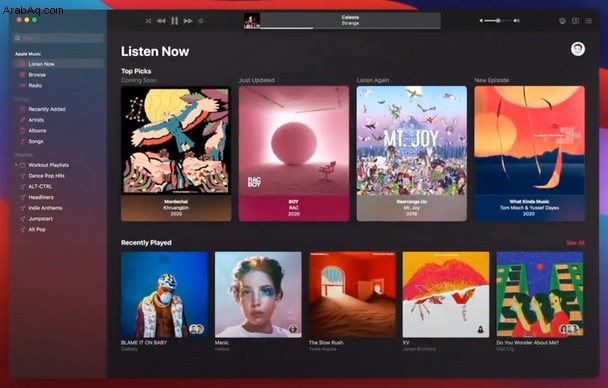
macOS Big Sur vs Mojave:روابط بنظام iOS
قدمت Catalina القدرة على نقل التطبيقات بسهولة من iPad OS إلى macOS باستخدام ميزة تسمى Catalyst ، مما أدى إلى توفر العديد من تطبيقات iPad على جهاز Mac. قدمت كاتالينا أيضًا تطبيق Find My الجديد على macOS ، والذي يعمل بنفس طريقة العمل في iOS ، مما يتيح لك العثور على Mac الخاص بك وجهاز iOS والأصدقاء في تطبيق واحد. أيضًا ، في Catalina و Big Sur ، يمكنك استخدام iPad كشاشة ثانية أو كمبيوتر لوحي للرسومات مع جهاز Mac الخاص بك. و مدة استخدام الجهاز الآن يشمل جهاز Mac الخاص بك وكذلك أجهزة iOS في مراقبته للوقت الذي تقضيه أنت أو أفراد عائلتك أمام الشاشة.
Mojave vs Big Sur :تطبيقات مدمجة
في كاتالينا ، كان التحسن الأكبر على Mojave هو التذكيرات التطبيق الذي تمت إعادة تصميمه بالكامل. يتيح لك الآن إنشاء قوائم ذكية للتذكيرات وإضافة المرفقات والروابط ، ويمكن لـ Siri اقتراح تذكيرات من داخل تطبيقات أخرى مثل الرسائل. ستلاحظ أن Mail له تنسيق جديد وخيار حظر المرسلين وكتم الرسائل. و Notes له طريقة عرض معرض جديدة.
سفاري و الصور تم تحسينها في كاتالينا ومرة أخرى في بيج سور. تُبرز الصور الآن أفضل لقطاتك وتُخفي التكرارات أو الصور التي لا تبدو رائعة. كما أن لديها واجهة محدثة وأداة تنقيح أفضل وأدوات تحرير محسّنة وموسيقى تصويرية جديدة للذكريات.
هناك المزيد من التغييرات في Safari. يمكنك الآن تخصيص صفحة البداية بصورة من اختيارك ، وتضمين اقتراحات Siri في تلك الصفحة. يمكنك أيضًا إضافة علامات تبويب iCloud وقائمة القراءة وتقرير الخصوصية. أصبح Safari أسرع من أي وقت مضى في Big Sur وهو أكثر كفاءة في استخدام الطاقة ، لذلك لن تنفد بطارية MacBook Pro بالسرعة نفسها.
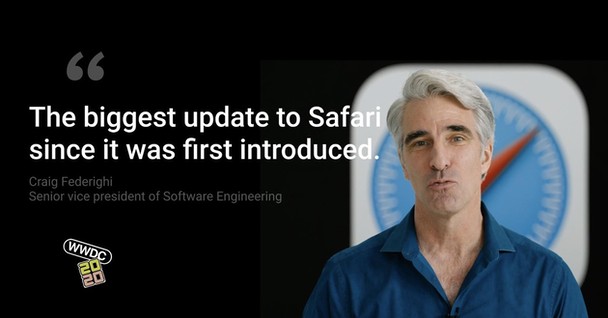
تمت إعادة تصميم علامات التبويب ، وسيخبرك Safari الآن بأجهزة التتبع عبر المواقع التي حاولت متابعتك ، وأي من كلمات المرور الخاصة بك تم اختراقها في خرق أمني ، ويمكنه ترجمة نص على صفحة ويب من عدة لغات في انقر فوق زر.
الرسائل أيضًا أفضل بشكل ملحوظ في Big Sur مما كانت عليه في Mojave ، وهي الآن على قدم المساواة مع إصدار iOS. يمكنك الآن تثبيت المحادثات في أعلى قائمة الرسائل ، والرد مباشرة على الرسائل في محادثة جماعية ، وإضافة رمز صورة إلى محادثة جماعية ، و "ذكر" مشاركين آخرين في محادثة جماعية. تتيح لك الرسائل الآن أيضًا إنشاء Memoji داخل التطبيق والبحث عن صور GIF لإرسالها.
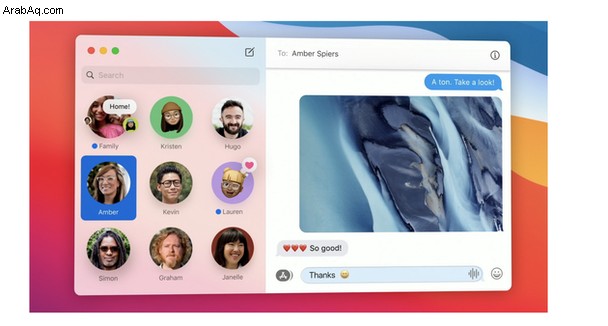
يدعم QuickTime Player الآن وضع الصورة في الصورة ، والأكواد الزمنية ، والقدرة على إنشاء أفلام من مجلدات الصور ، ومراقب محسّن.
كيفية العثور على التطبيقات غير المرئية من الماضي
يوجد على كل جهاز Mac تطبيقات وبقاياها من أنظمة macOS السابقة. لسوء الحظ ، لا تظهر جميعها في تطبيقاتك. لذا إليك كيفية التخلص من بقايا التطبيقات المزعجة أثناء ترقية macOS إلى إصدار Big Sur.
سنستخدم الإصدار المجاني من CleanMyMac X. قم بتنزيله هنا من موقع المطور.
انقر فوق برنامج إلغاء التثبيت في الشريط الجانبي.
في تلك الواجهة ، يمكنك البحث عن التطبيقات غير المستخدمة ، وبقايا التطبيقات ، والأهم من ذلك ، تطبيقات 32 بت التي لن تكون مدعومة على macOS Big Sur. إنها تطبيقات مشفرة في بنية مختلفة.
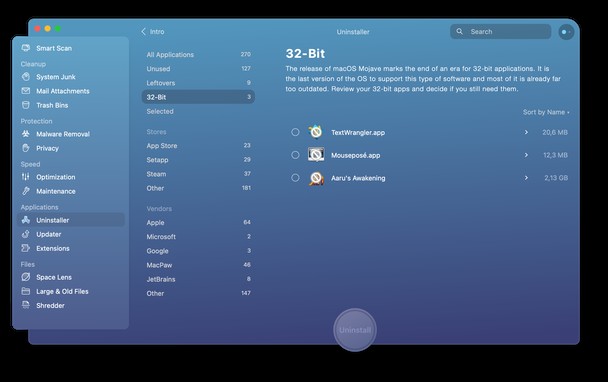
حدد التطبيقات التي لا تحتاجها وانقر على "إزالة". هذا كل ما في الأمر!
macOS Mojave vs Big Sur:الأمان والخصوصية
جعلت Apple الأمان والخصوصية أولوية في الإصدارات الأخيرة من macOS ، ولا يختلف Big Sur. مقارنة مع Mojave ، تحسن الكثير ، بما في ذلك:
- يجب أن تطلب التطبيقات إذنًا للوصول إلى مجلدات سطح المكتب والمستندات و iCloud Drive ووحدات التخزين الخارجية.
- إذا حاول أحد التطبيقات تسجيل ضغطات المفاتيح أو التقاط لقطة شاشة أو تسجيل شاشتك ، فسيخبرك macOS بذلك.
- يعني "قفل التنشيط" أنه يمكنك أنت فقط مسح جهاز Mac وإعادة تنشيطه.
- يمكنك المصادقة على إلغاء قفل الملاحظات المقفلة والوصول إلى كلمات مرور Safari والسماح بتثبيت التطبيقات باستخدام Apple Watch.
- يوفر متجر التطبيقات الآن تقرير خصوصية لكل تطبيق ، يوضح لك كيفية استخدام هذا التطبيق لبياناتك.
Mojave vs macOS Big Sur:إمكانية الوصول
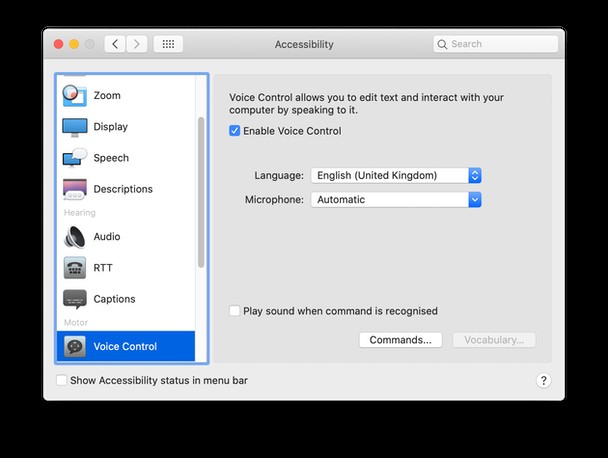
أحد التحسينات الكبيرة في نظام Catalina على Mojave كانت ميزة التحكم الصوتي . يسمح لك بالتنقل في جهاز Mac الخاص بك باستخدام صوتك فقط. يمكنك التفاعل مع التطبيقات باستخدام تسميات مرقمة بجوار العناصر القابلة للنقر. يمكنك أيضًا تركيب شبكة على الشاشة للسماح لك بالنقر والسحب وتحديد العناصر باستخدام صوتك. كما تم تحسين الإملاء.
كانت ميزة الوصول الجديدة الأخرى في Catalina هي القدرة على التكبير على شاشة واحدة مع الاحتفاظ بشاشة أخرى ، في إعداد من شاشتين ، بنسبة 100٪. ويمكنك الآن التمرير فوق النص لعرض نافذة بهذا النص بحجم أكبر ، مما يسهل رؤيته.
Big Sur vs Mojave:Finder
بفضل زوال iTunes ، عندما تقوم بتوصيل iPhone أو iPod touch أو iPad بجهاز Mac يعمل بنظام Catalina أو Big Sur ، فإنه يظهر الآن في Finder . من هناك يمكنك تحديث برامجه أو نسخه احتياطيًا أو استعادته.
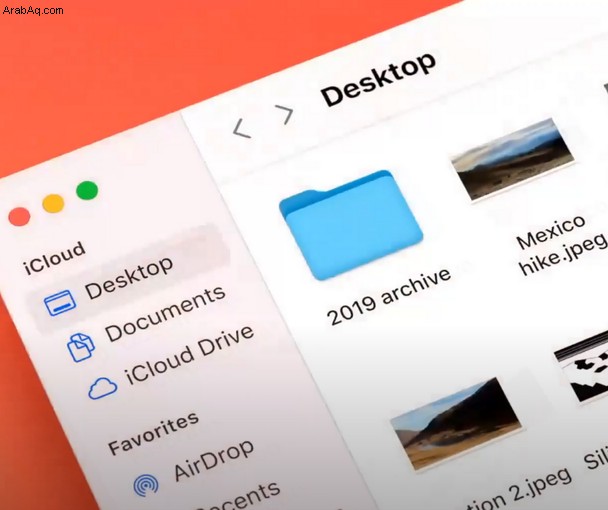
وهناك طريقة عرض جديدة للمعرض في Finder لعرض الصور. يمكنك الآن أيضًا ترميز الصور أو تدويرها أو تحويلها إلى PDF من Finder .
يتيح لك iCloud Drive الآن أيضًا مشاركة المجلدات باستخدام رابط خاص ويعمل بشكل أفضل مع خدمات التخزين السحابية لجهات خارجية.
أكبر التغييرات في Finder ، رغم ذلك ، وصل إلى بيج سور. تكون الزوايا الموجودة في نوافذ Finder منحنية بشكل أكثر وضوحًا ، وتكون أشرطة الأدوات وأشرطة العنوان مسطحة داكنة أو بيضاء ، والأشرطة الجانبية تعمل بالارتفاع الكامل للنافذة. تظهر تغييرات الواجهة هذه أيضًا في التطبيقات المضمنة مثل الصور والبريد. قفص الاتهام تمت إعادة تصميمه أيضًا بأيقونات موحدة وزوايا أكثر تقريبًا. الأيقونات لديها أيضًا تظليل محسّن وظلال أكثر بروزًا. الرموز الموجودة في شريط أدوات نوافذ Finder ، وكذلك في أي مكان آخر في Big Sur مأخوذة من مكتبة واحدة ، مما يمنحها مظهرًا أكثر اتساقًا.
مركز التحكم يظهر لأول مرة على Mac في Big Sur. يتيح لك التحكم في أشياء مثل Wi-Fi و Bluetooth وسطوع الشاشة و AirDrop ، تمامًا كما هو الحال في iOS. ويمكنك سحب عناصر التحكم المفضلة لديك إلى شريط القائمة.
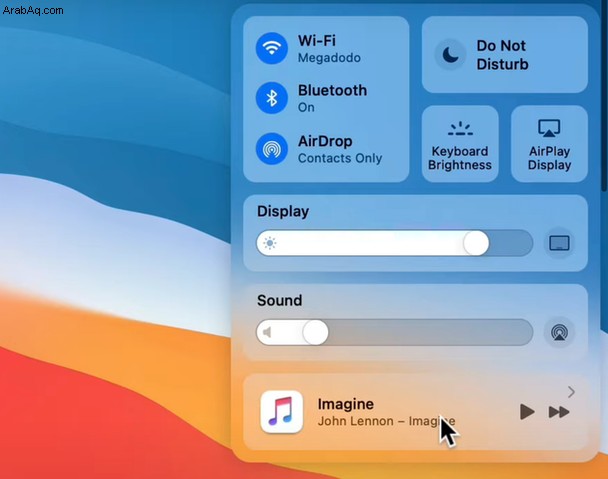
مركز الإعلام تم إصلاحه. لقد ولت علامات التبويب المنفصلة لأدوات وإشعارات اليوم. هم جميعًا معًا في عرض واحد. أصبحت بعض الإشعارات تفاعلية الآن ، لذا عندما تنبهك بوصول حلقة جديدة من البودكاست المفضل لديك ، يمكنك تشغيلها من داخل مركز الإشعارات. وبالحديث عن الأدوات المصغّرة ، فإن أداة Weather تتضمن الآن بعض الميزات التي ورثتها Apple عندما اشترت Dark Sky. في الولايات المتحدة ، يعرض الرسم البياني دقيقة بدقيقة يوضح هطول الأمطار أو كثافة الثلوج. وفي الولايات المتحدة وأوروبا واليابان وكندا وأستراليا ، يعرض تنبيهات حكومية بشأن الطقس.
Mojave v macOS Big Sur:تغييرات أخرى
كما قلنا سابقًا ، إذا كنت لا تزال تستخدم تطبيقات 32 بت ، فستلاحظ أن Big Sur لن تقوم بتشغيلها ، فقد كان Mojave هو آخر إصدار من macOS يقوم بذلك. لذلك سيتعين عليك البحث عن بدائل. أصبح Spotlight أسرع وأكثر قوة ويسمح لك الآن باستخدام Quick Look على نتائج Spotlight. وتم تحديث أصوات النظام لتكون أكثر إرضاءً للأذن.
كيفية تجهيز Mac الخاص بك لـ Big Sur
أولاً ، عليك أن تضع في اعتبارك أن macOS Big Sur يحتاج إلى مساحة خالية تتراوح بين 15 و 20 جيجابايت للنظام نفسه. وربما ستحتاج إلى أكثر من ذلك لأن macOS سيقوم بتنزيل التحديثات والتصحيحات المتنوعة.
لذا ، مرة أخرى ، نوصيك بتخليص نظامك من جميع القمامة القديمة. على وجه الخصوص ، إذا كانت ذاكرات مخبأة ، ومكونات إضافية قديمة ، وتنزيلات معطلة تهدر المساحة.
CleanMyMac X هي أداة موثقة من Apple ستجمع كل هذه القمامة غير المرئية. على سبيل المثال ، يعثر على جميع أدوات التثبيت .DMG غير المستخدمة المنتشرة حول محرك الأقراص الخاص بك. وهذه مجرد فئة واحدة من الفوضى.
قم بتنزيل الإصدار المجاني من هذا التطبيق هنا.
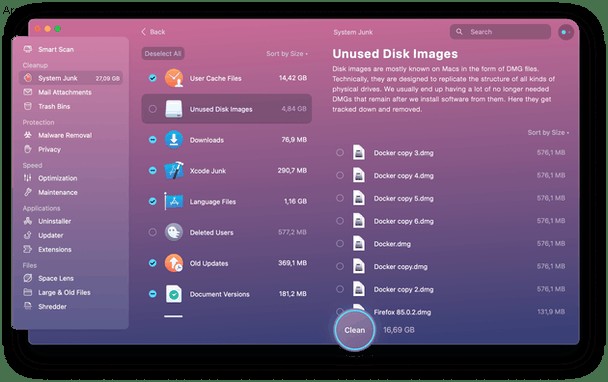
من الناحية الواقعية ، ستتمكن من استعادة 4-10 غيغابايت من أجل Big Sur macOS التالي.
إذا كنت تريد المزيد من التحكم في الملفات التي تزيلها ، فيمكنك استخدام بعض الوحدات الأخرى المتوفرة في CleanMyMac X. على سبيل المثال ، System Junk يسمح لك بإزالة ملفات النظام غير المطلوبة ولكنها تشغل مساحة على محرك الأقراص الثابتة. وتتيح لك مرفقات البريد التركيز على إزالة المرفقات بالرسائل. إذا كنت تريد نظرة عامة على الملفات التي تشغل معظم المساحة على جهاز Mac ، فاستخدم أداة Space Lens.
لتعزيز أداء جهاز Mac ، استخدم التحسين أداة CleanMyMac X.
كما رأينا ، هناك العديد من الاختلافات بين macOS Big Sur و Mojave وإذا كان Mac الخاص بك قادرًا على الترقية ، فهو يستحق ذلك. من سيرفض مجموعة الرموز التعبيرية الجديدة في الرسائل؟